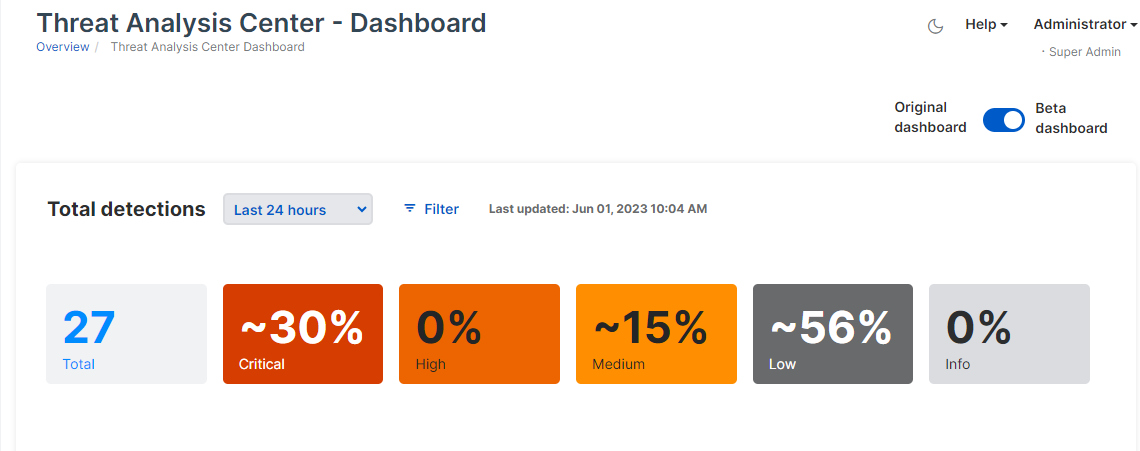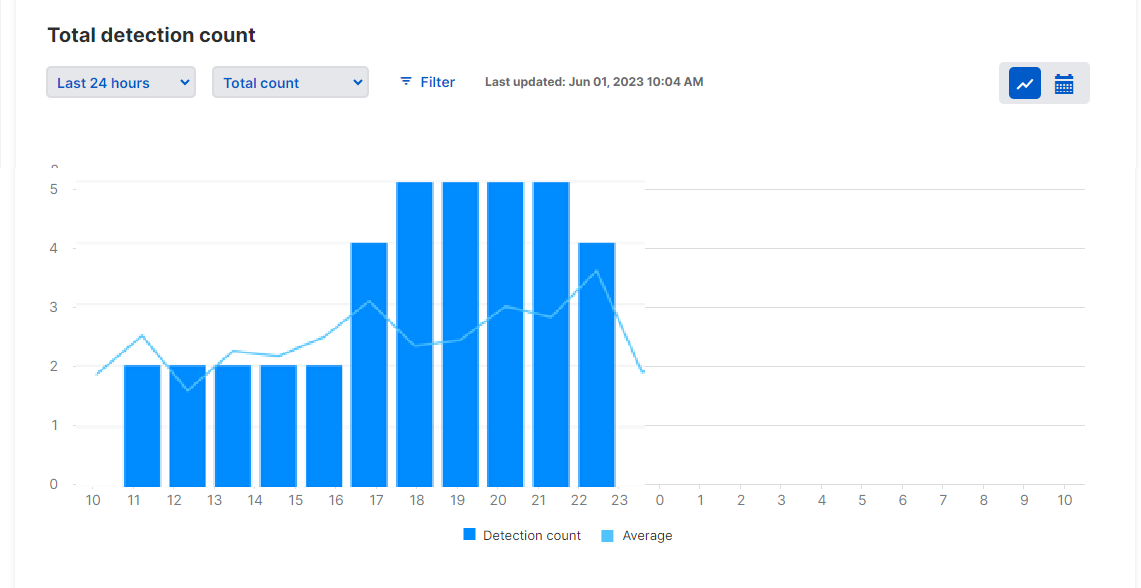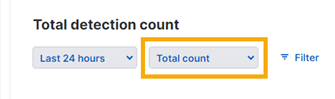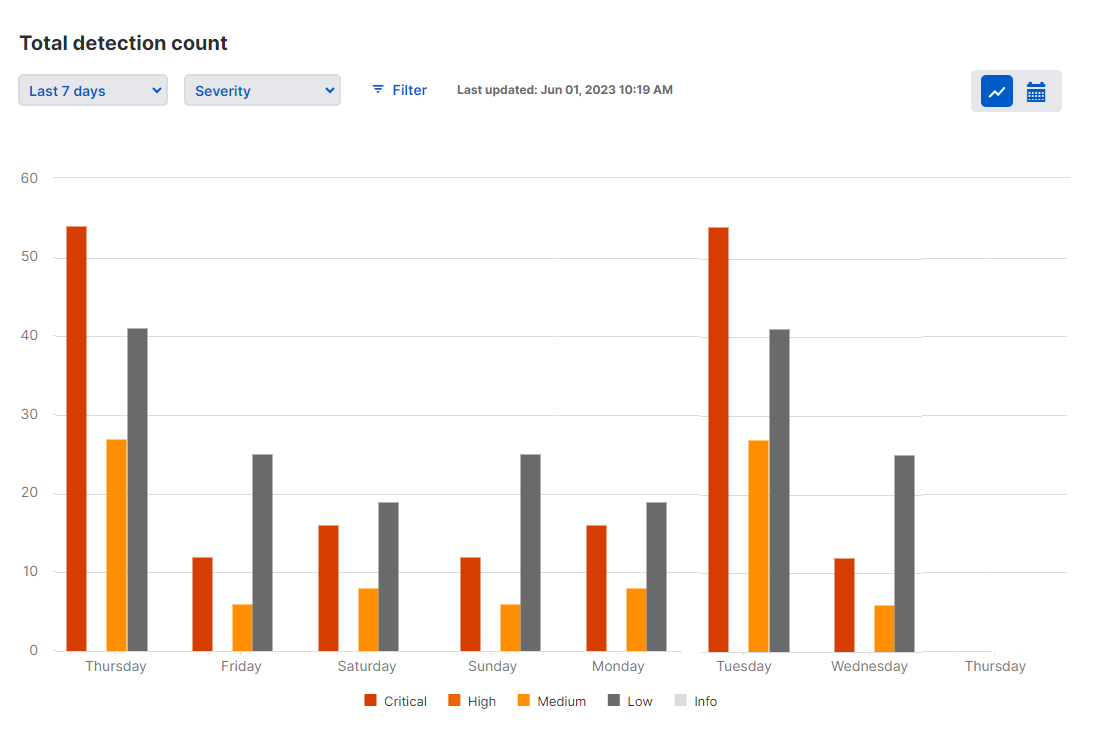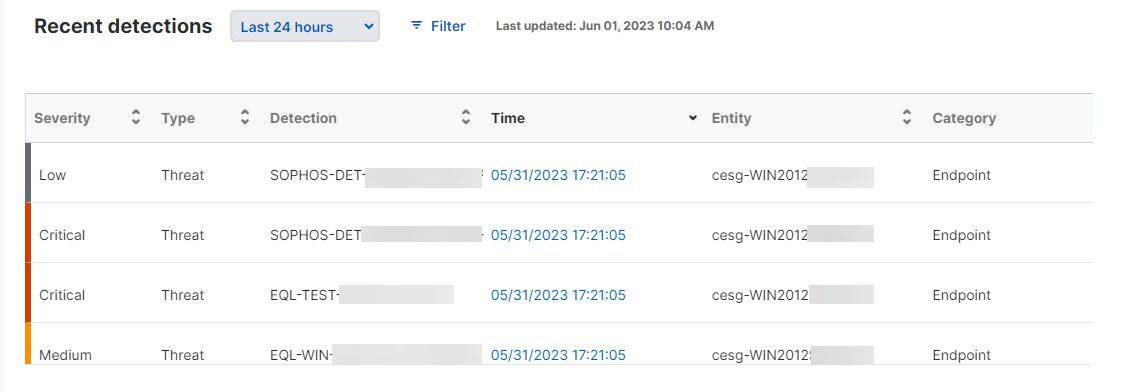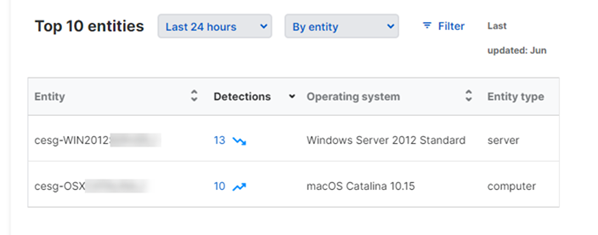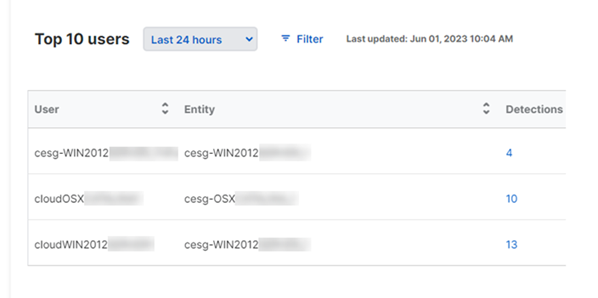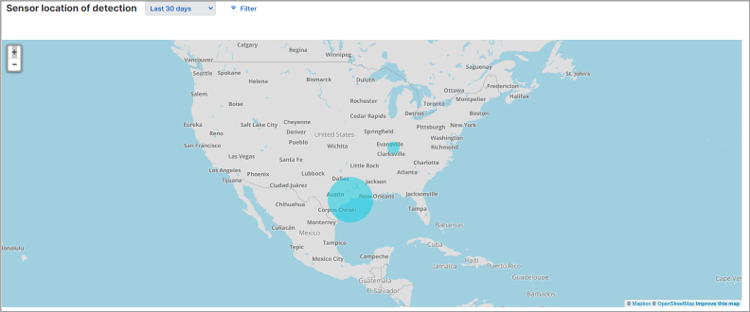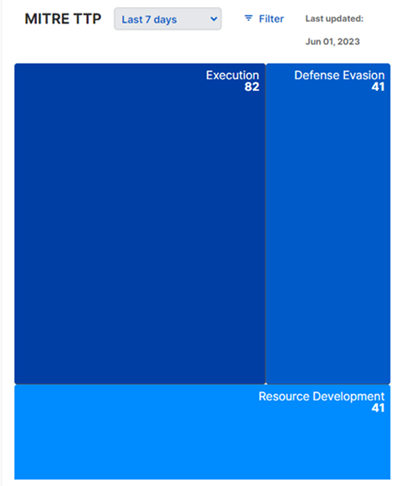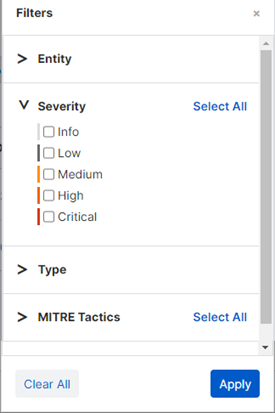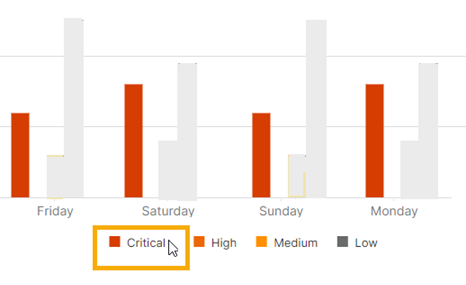Centro di analisi delle minacce
La dashboard del Centro di analisi delle minacce consente di visualizzare e analizzare le statistiche e le tendenze dei rilevamenti.
Aprire Centro di analisi delle minacce per visualizzare la dashboard.
Casi in totale
Mostra il numero totale di casi creati manualmente dai clienti in Sophos Central, oppure i casi generati automaticamente da tutte le origini di rilevamento.
L’intervallo di tempo predefinito è Ultimi 7 giorni. È possibile modificarlo con le opzioni Ultimi 30 giorni, Ultimi 3 mesi, Ultimi 6 mesi o Ultimo anno.
È possibile utilizzare i set di filtri indicati di seguito.
- Gravità: visualizza i rilevamenti con uno o più livelli di rischio specifici. Ad esempio, Critico o Basso rischio.
- Stato: mostra lo stato del caso. Ad esempio, Azione richiesta o Indagine in corso.
- Tipo di caso: mostra il tipo di caso. Ad esempio, Minaccia attiva, Richiesta cliente.
- Tipo di gestione: mostra chi gestisce il caso. Può essere il cliente o Sophos.
- Escalation: mostra se è stata eseguita l’escalation del caso.
- Verdetto: mostra la classificazione del caso. Ad esempio, Falso positivo o Vero positivo.
Per maggiori informazioni, vedere Casi.
Numero totale di casi
Il grafico Numero totale di casi può essere personalizzato in modo da mostrare una ripartizione delle statistiche dei casi. Ad esempio, è possibile visualizzare i casi suddivisi in base al livello di gravità: Totale, Critico, Alto, Medio, Basso rischio o Info.
Per farlo, aprire il menu a discesa sopra il grafico e selezionare la funzionalità in base alla quale si desidera visualizzare la ripartizione.
L’intervallo di tempo predefinito è Ultimi 7 giorni. È possibile modificarlo nel menu a discesa con le opzioni Ultimi 30 giorni, Ultimi 3 mesi, Ultimi 6 mesi o Ultimo anno.
Casi recenti
Mostra i casi più recenti. Per visualizzare l’elenco completo di casi, cliccare sull’icona Visualizza tutto.![]()
Rilevamenti totali
Qui viene mostrato il numero totale di rilevamenti, insieme a una ripartizione delle percentuali per ciascun livello di gravità.
Cliccare su una cifra qualsiasi per aprire la pagina Rilevamenti, pre-filtrata, in modo da visualizzare il livello di gravità desiderato. La pagina si apre in una nuova scheda.
È anche possibile utilizzare i filtri, come descritto in Impostazione dei filtri.
Conteggio totale dei rilevamenti
Qui viene indicato il numero di rilevamenti effettuati durante l’intervallo di tempo selezionato, insieme alla tendenza, secondo le cifre medie a ogni ora o giorno.
La linea di tendenza viene visualizzata solo per gli intervalli di tempo fino a 7 giorni.
Questo grafico può essere modificato per visualizzare le statistiche suddivise in base a diversi aspetti del rilevamento. Vedere Visualizzazione di una ripartizione delle statistiche dei rilevamenti.
È anche possibile utilizzare i filtri, come descritto in Impostazione dei filtri.
Visualizzazione di una ripartizione delle statistiche dei rilevamenti
Il grafico Conteggio totale dei rilevamenti può essere personalizzato in modo da mostrare una ripartizione delle statistiche dei rilevamenti. Ad esempio, è possibile visualizzare le statistiche dei rilevamenti, suddivise in base al livello di gravità: Critico, Alto, Medio o Basso rischio.
Per farlo, aprire il menu a discesa sopra il grafico e selezionare la funzionalità in base alla quale si desidera visualizzare la ripartizione.
Quando si esegue questa operazione, i grafici a barre cambieranno e ogni barra verrà sostituita da un gruppo di barre. Se si seleziona il livello di gravità, verranno visualizzate barre separate che mostrano le statistiche dei rilevamenti per i livelli Critico, Alto, Medio o Basso rischio. Passare il cursore del mouse sopra una barra per visualizzarne le statistiche.
Nota
La vista Tattiche MITRE utilizza un grafico a linee. Le singole linee indicano i rilevamenti di tattiche diverse.
Selezione della vista grafico o della mappa termica
È possibile visualizzare le statistiche dei rilevamenti sotto forma di grafico o calendario con mappa termica. L’impostazione predefinita è la vista grafico. Per modificarla, cliccare sulle icone nella parte in alto a destra dello schermo. Per selezionare la mappa termica, cliccare sull’icona sulla destra.
Rilevamenti recenti
Questa opzione mostra i rilevamenti più recenti nella propria rete.
È anche possibile utilizzare i filtri, come descritto in Impostazione dei filtri.
Per visualizzare l’elenco completo di rilevamenti recenti, cliccare sull’icona Visualizza tutto.![]()
Prime 10 entità
Con questa opzione vengono visualizzate le dieci entità (ad esempio, i server) con il maggior numero di rilevamenti. Cliccare sul numero di rilevamenti per visualizzarne una suddivisione in base al livello di rischio.
È possibile utilizzare il menu a discesa sopra l’elenco, per mostrare le statistiche sui rilevamenti come segue:
- Per entità: vengono visualizzati i dispositivi con il maggior numero di rilevamenti.
- Per sensore: vengono indicati i sensori con il maggior numero di rilevamenti. I sensori sono prodotti che segnalano i rilevamenti al Sophos Data Lake.
È anche possibile utilizzare i filtri, come descritto in Impostazione dei filtri.
Primi 10 utenti
I dieci utenti con il maggior numero di rilevamenti. Cliccare sul numero di rilevamenti per visualizzarne una suddivisione in base al livello di rischio.
È anche possibile utilizzare i filtri, come descritto in Impostazione dei filtri.
Grafici delle minacce recenti
Mostra un elenco dei grafici delle minacce generati di recente. I grafici delle minacce sono diagrammi che mostrano le origini e l’avanzamento degli attacchi malware. L’elenco completo è disponibile in Grafici delle minacce. Vedere Grafici delle minacce.
Posizione di rilevamento del sensore
Una mappa del mondo mostra il numero e la ripartizione dei rilevamenti in diverse aree geografiche. È possibile eseguire lo zoom per visualizzare le statistiche dei rilevamenti per aree più piccole come un singolo paese, stato o città.
Cliccare sul numero di rilevamenti di un’area geografica per visualizzarne una suddivisione in base al livello di rischio.
Questa sezione può essere personalizzata, come indicato in Impostazione dei filtri.
TTP (tattiche, tecniche, procedure) MITRE
Questa mappa termica mostra il numero di rilevamenti in ciascuna categoria MITRE. Passare il cursore del mouse su una tattica per visualizzarne una suddivisione in base al livello di rischio.
Cliccare su una tattica per eseguire lo zoom e visualizzare le tecniche MITRE rilevate durante il periodo di tempo specificato. Cliccare di nuovo per tornare alla vista delle tattiche.
Questa sezione può essere personalizzata, come indicato in Impostazione dei filtri.
Query recenti
Mostra un elenco di query di Live Discover eseguite manualmente, oppure query pianificate dai clienti che sono state eseguite.
Le query Endpoint di Live Discover e le query manuali e non programmate nel Data Lake vengono visualizzate nell’elenco solo se sono state eseguite nelle due ore precedenti. Dopo due ore, queste query vengono rimosse. Altri tipi di query vengono conservati per sette giorni.
Per visualizzare l’elenco completo delle query recenti, cliccare sull’icona Visualizza tutto.![]()
Impostazione dell’intervallo di tempo
L’intervallo di tempo predefinito è Ultime 24 ore. Può essere modificato con le opzioni Ultima ora, Ultimi 7 giorni o Ultimi 30 giorni.
È anche possibile selezionare Personalizzato e impostare un intervallo di tempo personalizzato.
Impostazione dei filtri
I filtri permettono di selezionare quali dati verranno visualizzati. Cliccare su Filtro per vedere le opzioni disponibili.
È possibile utilizzare i set di filtri indicati di seguito.
- Entità. Immettere il nome di un dispositivo specifico per vedere i rilevamenti che si sono verificati in quel dispositivo.
- Gravità. Scegliendo questa opzione, vengono visualizzati i rilevamenti con uno o più livelli di rischio specifici.
- Tipo. Con questa opzione vengono visualizzati i rilevamenti di un tipo di minaccia specifico.
- Sistema operativo. Questa opzione consente di mostrare i rilevamenti che si sono verificati su dispositivi che eseguono uno o più sistemi operativi specifici.
- Tattiche MITRE. Con questa opzione è possibile visualizzare i rilevamenti che corrispondono a tattiche MITRE specifiche.
- Rilevamento. Immettere il nome di un rilevamento per visualizzarne le istanze.
- Categoria. Questa opzione consente di visualizzare i rilevamenti segnalati da un tipo specifico di sensore. Ad esempio, il firewall.
È possibile selezionare più opzioni in ogni set, oppure cliccare su Seleziona tutto accanto a un set. Si possono anche selezionare opzioni in più set.
È possibile unire i filtri a una vista selezionata dal menu a discesa (nelle sezioni che ne hanno uno).
Come mettere in evidenza dettagli specifici in un grafico
È possibile mettere in evidenza barre o linee specifiche in un grafico. Passare il cursore del mouse sopra i campioni di colore visualizzati nella legenda accanto al grafico. Ad esempio, in un grafico che mostra i rilevamenti in base al livello di gravità, cliccare sul colore corrispondente a un livello di rischio specifico per metterne in evidenza la barra.